- Ako ste dobili Neka su ažuriranja otkazana pogreška, ažuriranje sustava Windows 10 nije uspjelo.
- Taj se problem može riješiti brisanjem registracijskog ključa 8b24b027-1dee-babb-9a95-3517dfb9c552.
- Također biste trebali pokušati primijeniti .reg hack, ali to će blokirati instaliranje ažuriranja.
- Preuzimanje ažuriranja iz Microsoft Update Catalogue može riješiti problem.
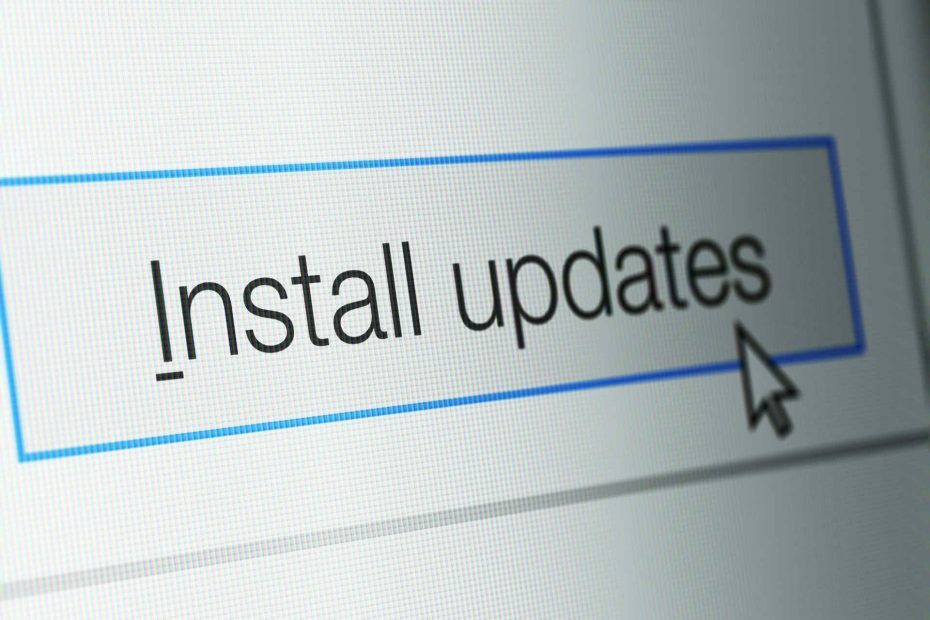
Ovaj softver će održavati i pokretati upravljačke programe, čime će se zaštititi od uobičajenih računalnih pogrešaka i kvara hardvera. Provjerite sve svoje upravljačke programe u 3 jednostavna koraka:
- Preuzmite DriverFix (ovjerena datoteka za preuzimanje).
- Klik Započni skeniranje pronaći sve problematične upravljačke programe.
- Klik Ažuriranje upravljačkih programa kako biste dobili nove verzije i izbjegli kvarove u sustavu.
- DriverFix je preuzeo 0 čitatelji ovog mjeseca.
Svaka nova Windows 10 build donosi mnoštvo ispravki programskih pogrešaka i poboljšanja koja OS čine stabilnijim i pouzdanijim. Nažalost, donosi i vlastita pitanja, kako izvještavaju mnogi korisnici.
Jedno nam je pitanje privuklo pažnju, jer utječe na prilično velik broj korisnika i njihove sustave.
Mnogi su korisnici izvijestili da nisu mogli nadograditi Windows 10 na svojim računalima zbog dosadnog poruka o pogrešci obavještavajući ih da je ažuriranje otkazano.
Kako mogu popraviti Neka su ažuriranja otkazana pogreška?
1. Izbrišite ključ registra
- pritisni Windows tipka + Rprečac, tip regedit, i pogodio Unesi ključ.
- Dođite do sljedećeg ključa registra i odaberite ga:
HKEY_LOCAL_MACHINE \ SOFTWARE \ Microsoft \ Windows \ CurrentVersion \ WindowsUpdate \ Auto Update \ RequestAppCategories \ 8b24b027-1dee-babb-9a95-3517dfb9c552

4. Izbrišite odabrani ključ registra.
5. Ponovo pokrenite računalo.
6. Ponovno pretražite ažuriranja.
Upućeni su potvrdili da ovo rješenje u potpunosti uklanja grešku u ažuriranju, omogućujući im da instaliraju najnoviju verziju sustava Windows 10.
2. Primijenite .reg hack
- Otvorena Notepad.
- U novu datoteku zalijepite sljedeće ključeve registra:
[HKEY_LOCAL_MACHINE \ SOFTWARE \ Microsoft \ Windows \ CurrentVersion \ WindowsUpdate \ OSUpgrade] "AllowOSUpgrade" = dword: 00000000[HKEY_LOCAL_MACHINE \ SOFTWARE \ Microsoft \ Windows \ CurrentVersion \ WindowsUpdate \ OSUpgrade \ State] "OSUpgradeState" = dword: 00000001[HKEY_LOCAL_MACHINE \ SOFTWARE \ Policies \ Microsoft \ Windows \ WindowsUpdate] "DisableOSUpgrade" = dword: 00000001 - Spremite datoteku kao .reg datoteku.
- Izvršite reg datoteku desnim klikom na nju i odabirom Sjediniti od opcija.
Bilješka: Morate primijeniti ovaj .reg hack nakon što deinstalirate problematično ažuriranje i prije ponovnog pokretanja sustava.
Morate znati da će ovaj postupak onemogućiti ažuriranja, pa ga primijenite samo ako je prijeko potrebno.
3. Ponovo instalirajte ažuriranje
- Tip % windir% u Windows pretraživanju i pogodak Unesi.
- Potražite mapu SoftwareDistribution i preimenujte je u SoftwareDistributionOld.
- Tip ažuriranje i kliknite na Provjerite ima li ažuriranja iz rezultata.
- Kliknite na Pogledajte povijest ažuriranja.

- U sljedećem ćete prozoru vidjeti sva ažuriranja koja su prethodno instalirana na vašem sustavu. Kliknite na Deinstalirajte ažuriranja.
- Pronađite problematično ažuriranje.
- Idite na Microsoft Update katalog, potražite taj određeni broj gradnje i preuzmite ga na svoje računalo.
- Pokrenite ažuriranje da biste ga ponovo instalirali na računalo.
Ovaj će vam postupak pomoći da ponovo instalirate ažuriranje izravno iz Microsoftova kataloga ažuriranja, a uspjelo je za mnoge korisnike pa ga isprobajte.
4. Deinstalirajte ažuriranje i ponovno provjerite ima li ažuriranja
- Pogledajte povijest ažuriranja kako je naznačeno u prethodnom rješenju.
- Kliknite na Deinstalirajte ažuriranja.
- Pronađite problematično ažuriranje, kliknite ga i gore pritisnite gumb Deinstaliraj.

- Ponovo pokrenite računalo.
- Tip ažuriranje u Windows pretraživanju i kliknite na Provjerite ima li ažuriranja.
- Klikni na Provjerite ima li ažuriranja dugme.
- Instalirajte sva dostupna ažuriranja i ponovo pokrenite računalo da bi promjene stupile na snagu.
Ovo je još jedan način ponovne instalacije problematičnog ažuriranja i premda nije uspio za sve korisnike, ne bi škodilo pokušaju.
To je to! Nadamo se da su vam naša rješenja pomogla da popravite Neka su ažuriranja otkazana. Pokušavat ćemo i dalje u slučaju da nova ažuriranja postanu dostupna pogreška.
Ako imate bilo kakve druge prijedloge ili rješenja, ne ustručavajte se ostaviti ih u komentaru na posvećeni odjeljak u nastavku.
Često postavljana pitanja
Samo trebate doći do odjeljka Provjeri ažuriranja u sustavu Windows. Možete čak i instalirajte ažuriranja u sigurnom načinu.
Mnogo je razloga za to, od oštećenja datoteka do problema s registrom. Međutim, imamo sjajan vodič za ispraviti pogreške u sustavu Windows Update.
Uzrok ovog problema može biti nekoliko problema, ali imamo izvrstan vodič koji će vam pomoći riješiti problem nepotpuna ažuriranja sustava Windows.


